關閉win10ink工作區的方法
Windows10作為windows的最新系統,在這個系列中微軟添加了很多的新功能,對于系統的界面設計也進行了更新。在這個系統中有一個功能叫做ink工作區,對于一些使用win10工作的用戶來說這個區域是很實用的,但是對于一些不需要使用中這個功能的用戶來說就不是很方便,因為每次使用W按鍵就會出現工作區域,無論是玩游戲還是看電影的時候都會影響到用戶的使用感受。如何才能將ink工作區從win10中關閉呢?小編找到了一個有效的關閉方法,一起來設置一下吧!
 方法步驟:
方法步驟:1、首先我們可以看見在桌面上一旦按下W按鍵就會出現下圖所示的工作區一欄
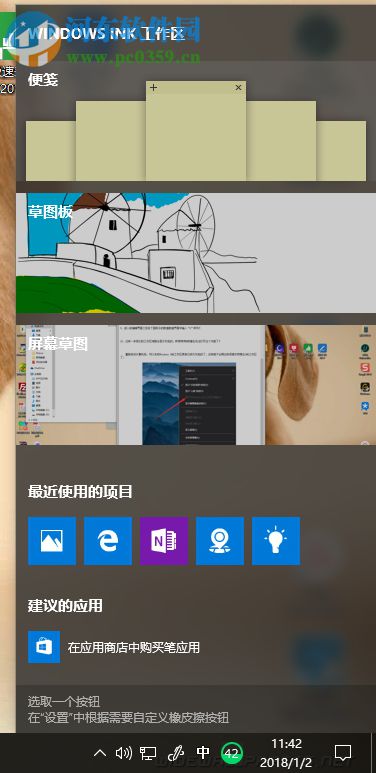
2、大家可以使用鼠標右鍵單擊左下角的開始菜單,將其中的“運行”打開
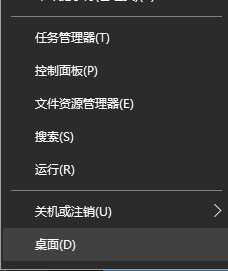
3、接著在界面中輸入“regedit”命令,輸入之后按下回車鍵進行保存即可
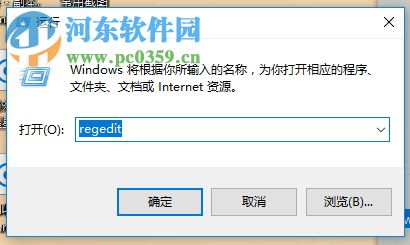
4、打開了注冊表編輯器界面之后接著在左側的界面中依次將文件夾打開:HKEY_LOCAL_MACHINESOFTWAREPoliciesMicrosoft
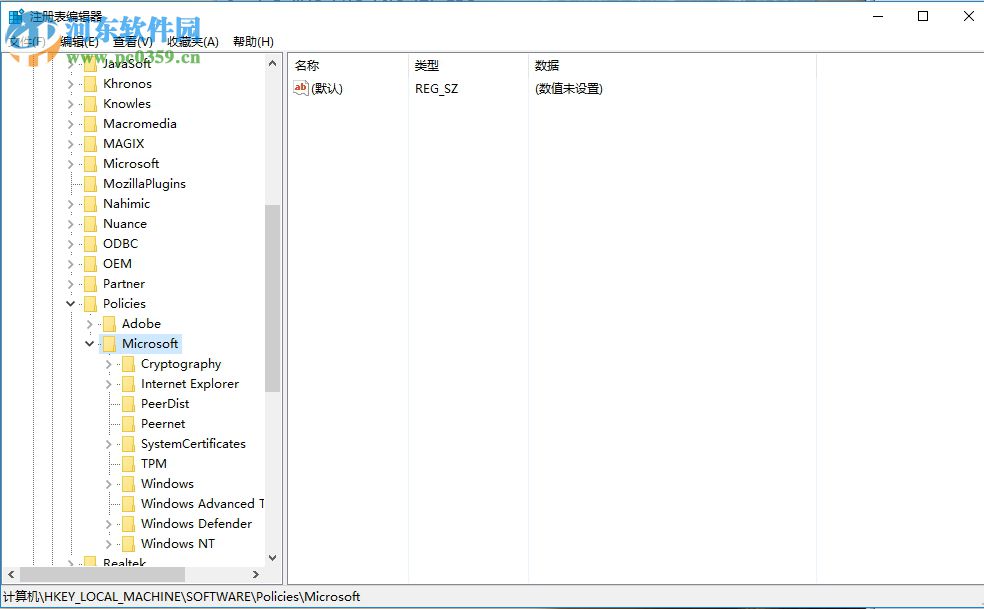
5、打開之后接著使用鼠標右鍵單擊“Microsoft”文件夾,使用新建按鈕來新建一個項

6、新建之后將此文件夾重新命名為:WindowsINKWorkSpace
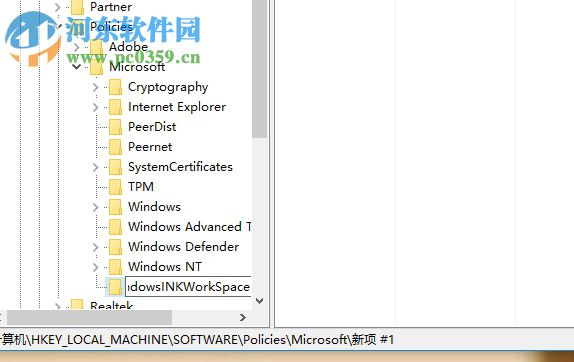
7、完成以上的步驟將新建的文件夾單擊選中,然后在右側的空白區域中新建一個Dword(32位)值
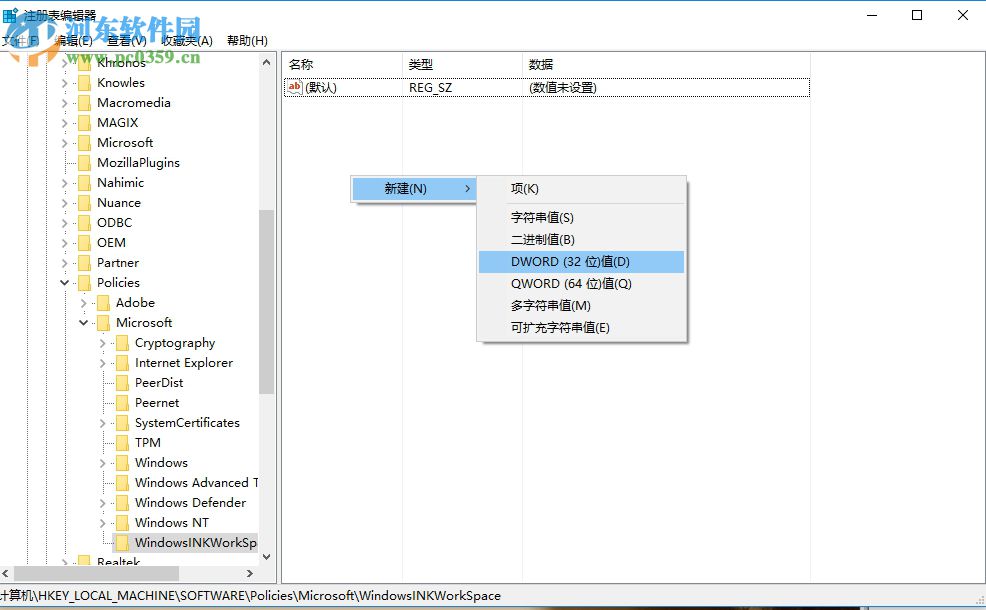
8、建好了之后再次使用重命名功能將它命名為:“AllowWindowsInkWorkspace”,建好之后雙擊此文件,也可以右鍵單擊選中“修改”
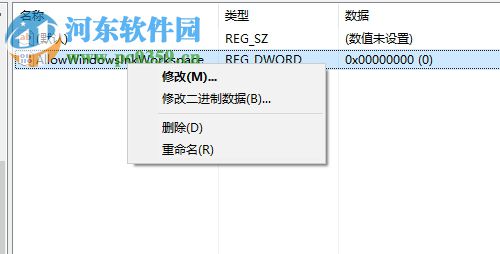
9、進入到編輯界面之后在下圖所示的數值數據界面中輸入“0”即可!
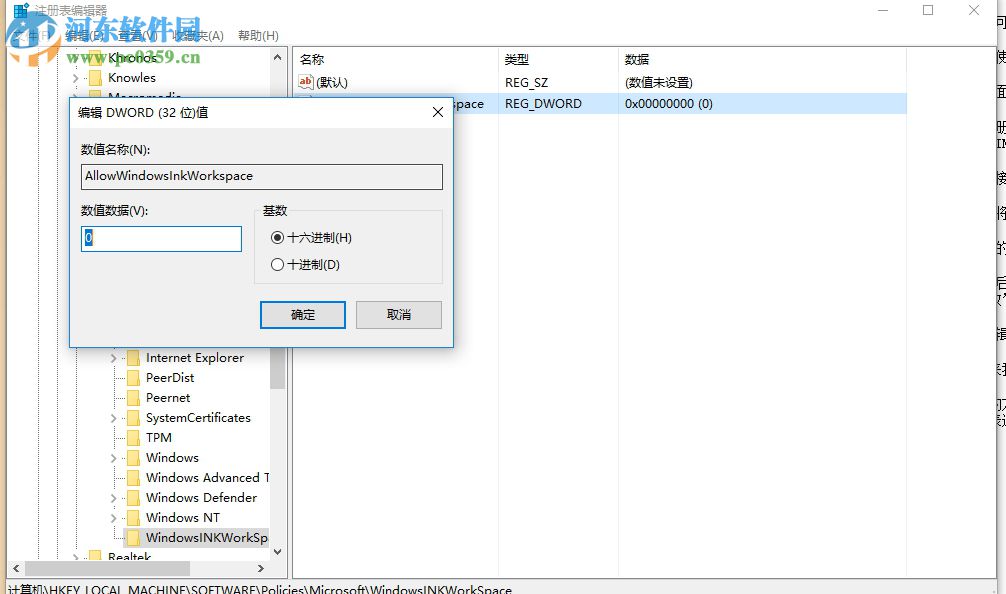
10、這樣一來我們的工作區域就會顯示灰色的,即使使用W按鍵也無法打開這個功能了!
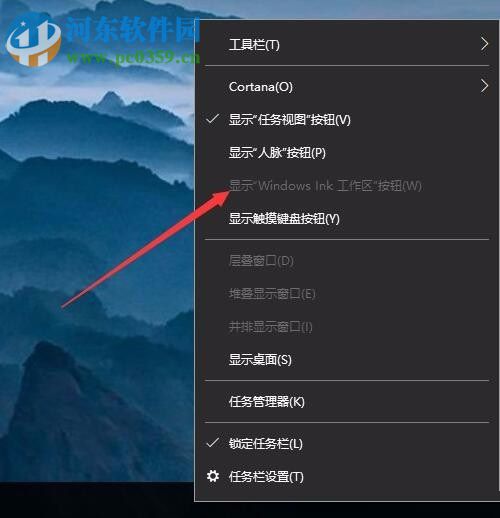
小編在使用上面的方法來設置了注冊表之后就成功的將windows10中的工作區關閉了,大家在設置之后記得將電腦重新啟動,由于對注冊表進行了修改,因此只有重啟電腦才能生效哦!

 網公網安備
網公網安備